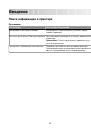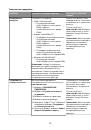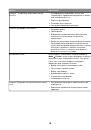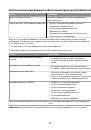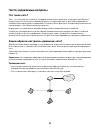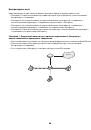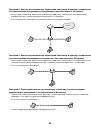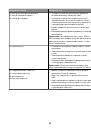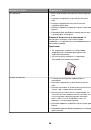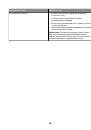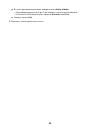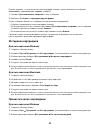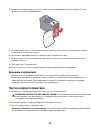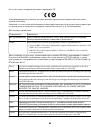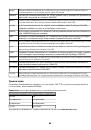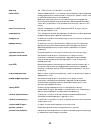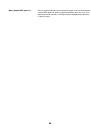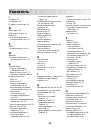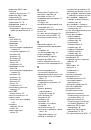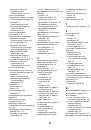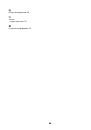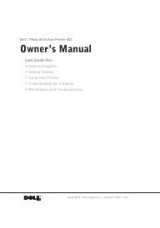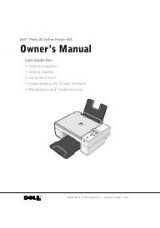Проверьте расширенные настройки безопасности
•
Если для ограничения доступа в беспроводную сеть используется фильтрация MAC-адресов,
необходимо добавить MAC-адрес принтера в список адресов, для которых разрешено
подключение к беспроводной точке доступа (беспроводному маршрутизатору).
•
Если беспроводная точка доступа (беспроводной маршрутизатор) может выдавать только
ограниченное число IP-адресов, то для подключения принтера необходимо изменить настройку
ограничения числа адресов.
Примечание.
Если неизвестно, как внести эти изменения, обратитесь к документации,
прилагаемой к беспроводной сети или к специалисту, который настраивал беспроводную сеть.
Печать невозможна, на компьютере установлен брандмауэр
Брандмауэры сторонних компаний (не Microsoft) могут запрещать печать в беспроводной сети. Если
принтер и компьютер настроены правильно, беспроводная сеть работает, но печать не выполняется,
возможно, проблема связана с брандмауэром. Если на компьютере установлен брандмауэр
(отличный от брандмауэра Windows), попробуйте выполнить одно или несколько из следующих
действий:
•
Обновите брандмауэр, используя последний пакет обновления, выпущенный разработчиком. Для
получения сведений о процедуре обновления см. документацию по брандмауэру.
•
Если при установке принтера или попытке печати программа запрашивает доступ в брандмауэре,
убедитесь, что выполнение этих программ разрешено.
•
На время отключите брандмауэр и установите на компьютере беспроводной принтер. По
завершении установки беспроводного принтера снова включите брандмауэр.
Не горит индикатор Wi-Fi
Проверьте питание
Убедитесь, что горит индикатор
.
Индикатор Wi-Fi горит зеленым, но принтер не печатает (только
Windows)
Если настройка беспроводной печати выполнена, все параметры указаны правильно, но принтер не
печатает, попробуйте выполнить одно или несколько из следующих действий.
Завершите установку беспроводного принтера
Не приступайте к печати, не вынимайте установочный компакт-диск и не отсоединяйте
установочный кабель, пока не появится экран завершения настройки беспроводной сети.
Включите принтер
Убедитесь, что принтер включен.
1
Выполните одно из следующих действий.
71